Для подключения онлайн оплаты туров банковской картой Вам необходимо заключить договор на услугу «Интернет-Эквайринг» с одним из банков партнеров или платежными системами Uniteller, Qiwi.
Для этого войдите в личный кабинет.
1. Кликните на пункт общего меню, далее «Настройка».
Далее выберите пункт "Онлайн оплата".
Здесь указаны контактные данные наших партнеров, с кем Вы можете связаться и получить интересующую Вас информацию о предоставляемой услуге.
2. Заключите договор на Интернет-Эквайринг.
После заключения договора Вам будут отправлены ДАННЫЕ ДЛЯ ПОДКЛЮЧЕНИЯ, которые необходимо прописать в настройках личного кабинета.
3. В разделе «Настройка платежной системы» выберите из списка Ваш банк или компанию эквайер.
4. Прежде чем приступить к заполнению, ознакомьтесь с инструкцией по подключению онлайн оплаты для Вашей платежной системы.
5. Заполните ВСЕ поля согласно инструкции.
6. Настройте функцию проверки тура менеджером до оплаты.
По некоторым турам, найденным в нашей системе, окончательная стоимость тура требует уточнения по следующим причинам:
1. В составе тура есть регулярный рейс и его цена может быть изменена;
2. В туре нет данных по авиарейсам и система не может посчитать корректный топливный сбор;
3. Тур на новогодние даты может включать доплаты за праздничные ужины;
Такие туры требуют ручной проверки менеджером, для того чтобы согласовать цену с туристом, и выставить ему ссылку на оплату с окончательной ценой.
Вы можете выбрать 3 варианта работы данной функции:
1. Отключено - система дает оплатить любой найденный тур без проверок.
2. Автоматически - система дает оплатить тур, только если по нему известна окончательная стоимость, по всех остальных случаях заявка будет направляться на проверку менеджером.
3. Для всех туров - турист сможет оплатить туры только после проверки менеджером.
С описанием функции Вы можете ознакомиться, нажав на кнопку "подробнее".
7. Также Вы можете подключить блокировку денежных средств на карте клиента. Для некоторых банков данная функция подключается в личном кабинете банка. Услуга предоставляется банком и все подробности Вы можете уточнить в Вашем банке, с кем заключен договор.
8. В разделе «Настройка предоплаты» при желании Вы можете включить предоплату туров на Вашем сайте. Для этого выберите из списка размер предоплаты в процентах. На «Высокие даты» предоплата включается дополнительно.
9. Обязательно сохраните все внесенные данные.
10. Далее перейдите во вкладку "Договор с туристом":
В разделе «Настройка электронной почты» укажите адрес и пароль Вашей электронной почты. С указанного адреса будут отправляться договор и лист бронирования на почту туриста.
Нажмите кнопку «Проверить».
Если данные почты указаны верно, то ниже появится следующее сообщение: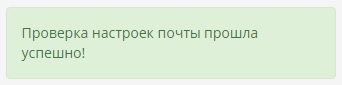
Если почта находится на Вашем хостинге или у Вас какая-то другая почтовая служба, нажмите на ссылку «Расширенные настройки почты», внесите логин и адрес SMTP сервера, и пр. (эти данные можно уточнить в Вашей почтовой службе, обычно они находятся в разделе "Настройка почтовых программ").
Если почта находится на одном из бесплатных сервисов (Яндекс, Mail.ru), то поля Логин почты и SMTP сервер заполняются автоматически.
11. Для оперативного реагирования на поступившую оплаченную заявку, укажите номер телефона (или несколько номеров) ответственного сотрудника и/или свой для SMS уведомлений.
Если турист на Вашем сайте заполнил форму бронирования и успешно оплатил тур, то Вы получите SMS уведомление на указанный номер телефона.
12. Заполните данные для договора с туристом.
Договор с туристом формируется автоматически во время бронирования (оплаты) тура туристом. Указанные в этом разделе данные будут использованы при формировании договора.
Теперь, в случае изменения реквизитов или иной информации о компании, Вы можете внести изменения самостоятельно в текущем разделе настроек.
Если Вы желаете использовать свой текст договора или внести изменения в предложенный стандартный вариант, нажмите на ссылку «Редактировать текст договора».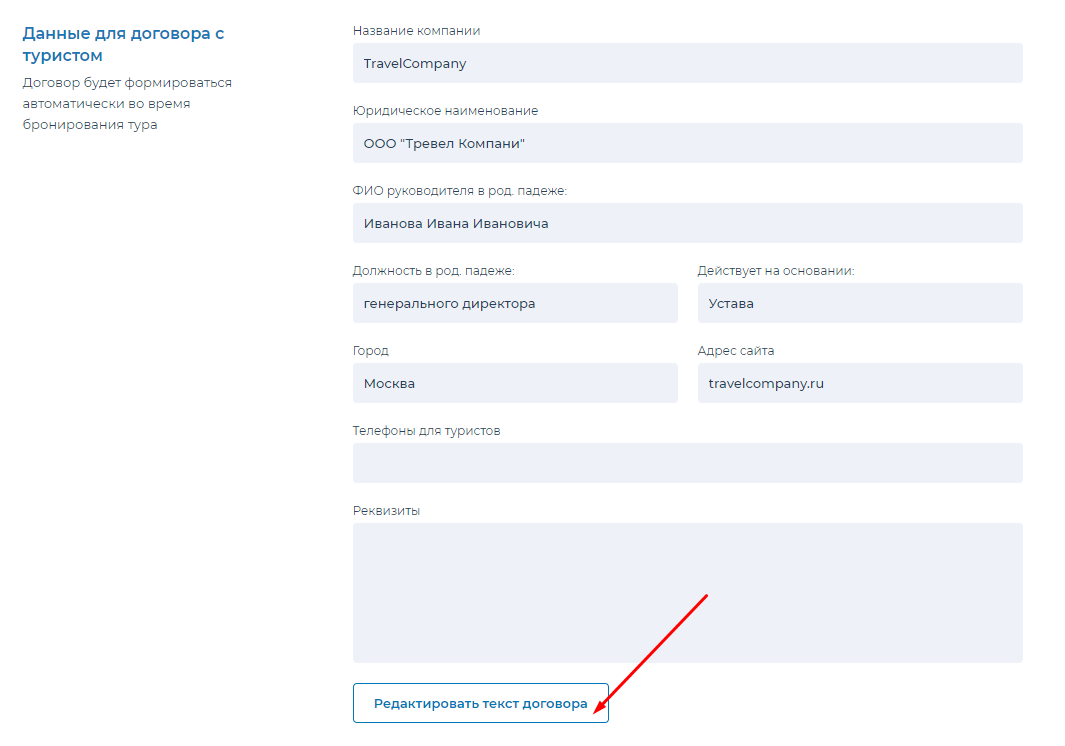
Откроется редактор текста договора. Обязательно сохраните внесенные изменения.
13. В разделе "Данные заказчика" Вы можете дополнительно выбрать функцию обязательного заполнения адреса заказчика при заключении договора.
14. Обязательно сохраните внесенные изменения.
Настройка онлайн оплаты завершена. Теперь в форме заявки на тур на Вашем сайте появится кнопка "Купить" и туристы смогут оплачивать путевки онлайн.
15. Сведения о туроператоре в лист бронирования будут подставлены автоматически.
Но если такой вариант Вам не подходит, то Вы можете выполнить настройку финансовых гарантий вручную в разделе "Настройка туроператоров".